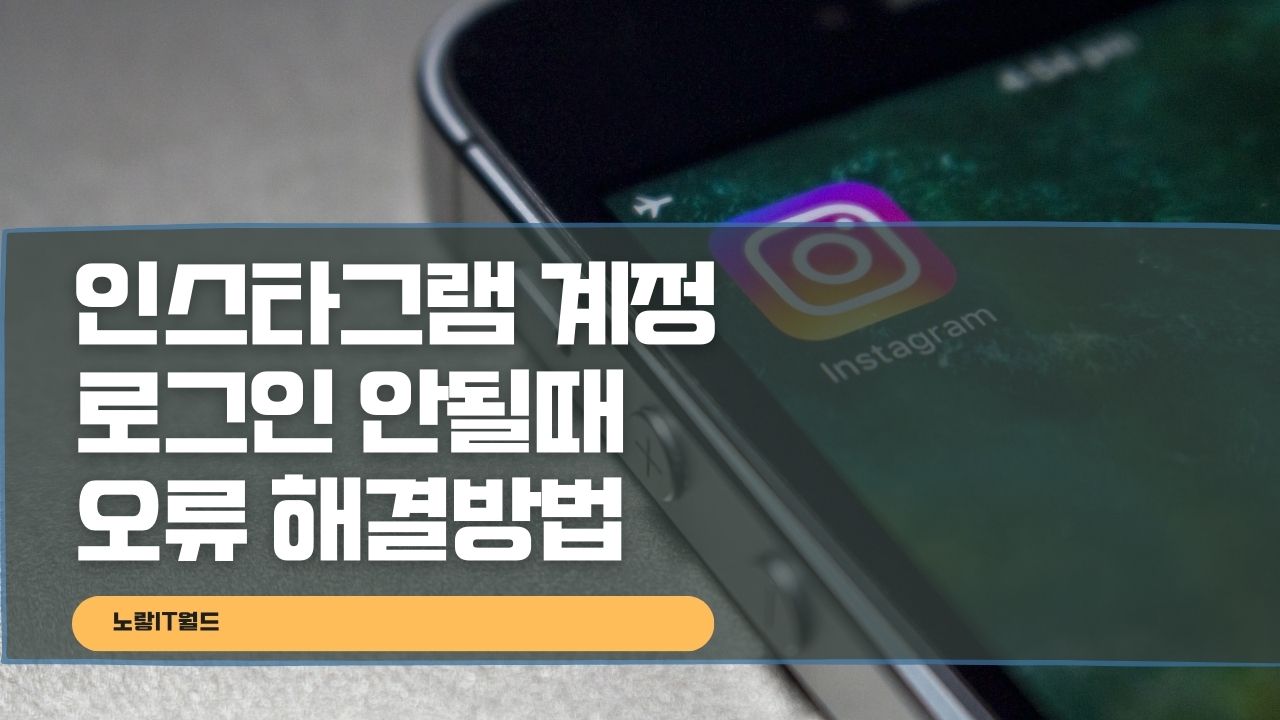평소처럼 인스타그램을 사용하던 중에 잠깐 다른 아이디로 로그인하려고 했는데, 로그아웃한 후에 다시 로그인할 수 없는 인스타그램 로그인 오류가 발생했습니다. 여러 방법을 시도해봤지만 문제가 해결되지 않아서 퍼핀이라는 어플을 통해 로그인하는 방법을 찾았으나 이 방법은 불편하게 느껴져서 사용하고 싶지 않았습니다.

갑자기 며칠 전에 인스타그램에서 온 메일을 생각해보니, “로봇과 구별하기 위해 어쩌구 저쩌구“라는 내용이있어 최근에는 로봇 계정들에 대한 의심이 많아져서, 인스타그램도 의심스러운 계정에 인스타그램 로그인 오류를 통해 계정 확인을 요구하는 것 같았습니다. 따라서 로봇이 아닌 개인 계정을 운영하고 있다는 것을 증명해야 했는데, 어떻게 해야 할지 고민이었으며 1시간 동안 시도해본 결과, 결국 문제를 해결하고 친구도 도움을 받을 수 있었습니다.
이 방법으로 인스타그램 로그인 오류를 해결한 경험을 공유하겠으며 이 방법으로 해결되지 않는 경우도 있을 수 있으니 참고해주세요.
참고 : 인스타그램 계정 비활성화 탈퇴 방법
인스타그램 사진을 컴퓨터로 업로드 하고 싶다면 참고
인스타그램 로그인 오류 해결방법
인스타그램 로그인 오류로 로그인이 안될 때 아래 내용을 참고하세요

- 우선 핸드폰에서 인스타그램 앱으로 로그인할 수 없는 경우, PC를 이용하여 계정 확인 후 로그인합니다.
- 이때 자주 로그인 시도를 해써 리캡챠 “로봇”이 뜰 수 있으며 이때 사람임을 증명한 뒤, PC에서 비밀번호를 변경합니다.
- 그런 다음 핸드폰 어플을 통해 인스타그램에 로그인하면 성공할 수 있습니다.

만약 로그인 시도를 하기 힘든경우라면 친구나 가족들 핸드폰으로 로그인을 시도한 뒤 비밀번호를 변경하는 방법을 시도해 볼 수 있습니다.
이제 방법을 자세히 설명하겠습니다:

- 핸드폰에서 인스타그램 앱을 실행하고, 로그인이 되지 않는 경우 “로그인 상세정보를 잊으셨나요?“라는 문구를 클릭합니다. (이는 인스타그램 로그인 화면에 표시됩니다.)
- “사용자 이름 또는 이메일 사용”을 클릭합니다. (폰에서 로그인이 안 되고 있으므로 SMS로 보내기를 클릭해봤자 계속해서 폰에서 로그인을 시도하게 됩니다. 따라서, PC로 로그인하기 위해 이메일 사용을 클릭해야 합니다.)
- 나타나는 화면에서 사용자 이름 또는 이메일을 입력한 후, “이메일 보내기”를 클릭합니다.
- 연결된 이메일 계정으로 이동하여 인스타그램에서 보낸 메일을 확인합니다.
- 메일 내용을 확인하면 “인스타그램 로그인과 관련해 불편을 끼쳐드려 죄송합니다”라는 내용이 포함되어 있을 것입니다.
- 메일에 있는 파란색 버튼을 클릭하고, 코드 번호를 받을 방법을 선택하며 사실 어떤 방법으로든 상관없으니 아무 버튼이나 눌러 코드 번호를 받아주세요.
- 이제 PC 버전으로 인스타그램 계정 확인이 인증되었으므로 로그인도 가능합니다.

이제 인스타그램이 PC에서 로그인된 상태로서 인스타그램 계정을 확인하고 다시 폰으로 도전해봅니다.

- 인스타그램 앱에서 “내 페이지“로 이동한 후, 환경 설정 버튼을 클릭합니다.
- 나타나는 창에서 “비밀번호 변경”을 클릭합니다.
- 새로운 비밀번호를 입력한 후 완료되었다는 메시지가 표시되면, 핸드폰에서 변경한 비밀번호로 로그인을 시도해보세요. 이제 로그인이 성공해야 합니다.
- 만약 당신의 경우, 핸드폰에서는 로그인이 가능하지만 PC에서는 로그인이 안 되는 상황이라면, 위의 과정과는 반대로 핸드폰에서 계정을 인증받고 로그인한 뒤 비밀번호를 변경하고서 PC에서 로그인을 시도해보세요.

그 외에도 인스타그램 로그인 시 로그인이 잘 안된다면 페이스북으로 로그인을 해보느것도 좋으며 지속적으로 문제가 발생한다면 인스타그램 탈퇴 후 재가입을 해봅니다.
참고 : 인스타그램 계정 비활성화 탈퇴 방법
이 방법으로 제가 인스타그램 로그인 오류를 해결한 경험담을 공유하며 이 방법이 항상 성공하는 것은 아니므로, 모든 사용자에게 동일한 결과를 보장할 수는 없지만 로그인이 계속 안되는 분들이라면 한번 해보시길 바랍니다.
인스타그램 백업 사진 동영상 다운로드 저장방법